Як знайти та змінити ім'я користувача в Windows 10

- 2573
- 658
- Steve Marvin I
Windows 10 - найсучасніша версія операційної системи від Microsoft, і багато хто по праву вважається найкращим з усіх. Вона ідеально поєднує зручність улюбленого всієї семи, враховуючи всі нинішні тенденції програмування. Багато виробників обладнання та розробників рекомендують його використовувати на комп’ютерах та ноутбуках.

Використання декількох облікових записів дозволяє нам розрізняти права користувачів.
Для того, щоб кілька людей з їх налаштуваннями та програмами користувалися комп’ютером, ви можете створити кілька облікових записів. Порівняно з попередніми версіями, у першій десятці цей механізм був дещо перероблений, що стало однією з особливостей випуску.
У цій статті ми проаналізуємо, як дізнатися, а також як змінити ім'я користувача в Windows 10. Це може стати в нагоді, якщо ви раптом забули вхід свого облікового запису або просто хочете змінити відображене ім'я.
Типи облікового запису на Windows 10
Спочатку ми визначаємо, що, як правило, є комп'ютерним записом. Це профіль з окремими налаштуваннями, щоб кілька людей могли використовувати систему одночасно. Ви навіть можете встановити права доступу, обмеживши їх, щоб ніхто більше не міг зробити нічого зайвого та збити налаштування.
Оскільки процедура зміни імені користувача залежатиме від того, який тип облікового запису ви використовуєте. Він вибирається під час встановлення операційної системи і є два типи:
- Локальний - зберігається лише на комп’ютері, тому після перевстановлення системи ви безповоротно втрачаєте всі свої налаштування. Windows 10 має ряд обмежень.
- Мережа - має прив’язку до Microsoft, що дозволяє використовувати всі Інтернет -сервіси в Інтернеті. Принаймні, коли перше з'єднання вам знадобиться Інтернет, щоб підтвердити обліковий запис на віддаленому сервері. Основна перевага полягає в тому, що ви можете синхронізувати налаштування між комп’ютерами або швидко відновити їх при відновленні системи.
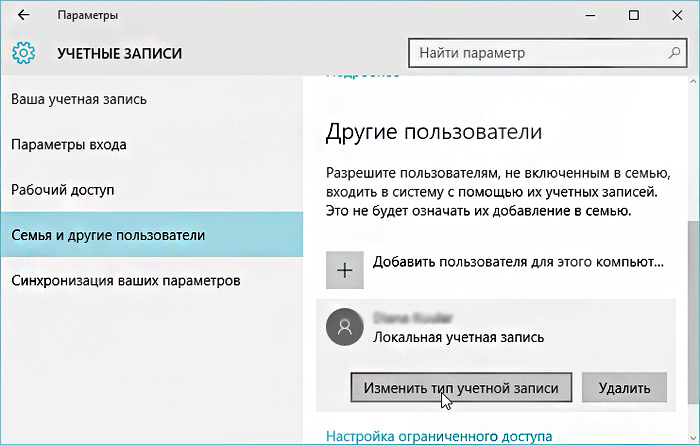
Не завадить пам’ятати, які типи рахунків з точки зору наданого рівня прав. Їх може бути три:
- Адміністратор - профіль з максимальними правами. Він отримує доступ до всіх параметрів та функцій, а також може керувати правами доступу інших користувачів. Якщо ви єдиний користувач ПК, ви адміністратор.
- Користувач - має право отримати доступ до всіх можливостей, за винятком системних розділів та налаштувань. Ви можете налаштувати права окремо для кожного користувача.
- Гість - найбільш мінімальні права надаються. Найчастіше створено для друзів та знайомих, які колись хочуть користуватися комп’ютером, але ви не хочете, щоб вони отримали неправильне місце.
Як дізнатися та змінити назву облікового запису
Найпростіший спосіб перегляду імені облікового запису Windows 10 - це натиснути кнопку «Пуск», натисніть кнопку «Розширення» в правій частині екрана у вигляді трьох горизонтальних смуг, і ви побачите в нижньому куті комп'ютера, який наразі уповноважений у системі. Як змінити назву? Достатньо натиснути на нього та вибрати "Змінити параметри свого облікового запису".
Подальші кроки будуть дещо відрізнятися залежно від типу рахунку. Зауважте, що для того, щоб змінити мережевий облік, ви будете перенаправлені на спеціальну сторінку в змінах профілю Microsoft. Логічно, що ви повинні активно мати підключення до Інтернету.
Місцевий рахунок
Варіант 1. Меню управління бухгалтерським обліком
Після натискання імені користувача в меню «Пуск» та «Перехід у меню Налаштування», навпроти вашого профілю, натисніть «Зміна імені свого облікового запису», введіть нове прізвисько та підтвердьте кнопку «перейменувати».
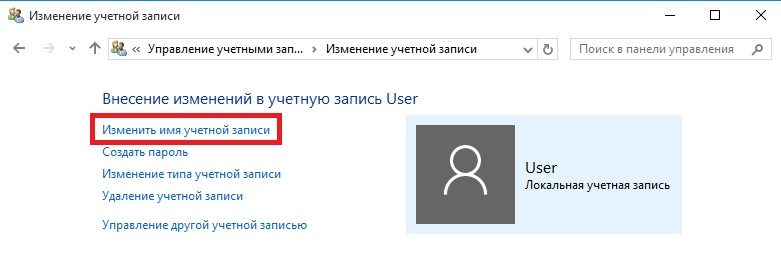
Варіант 2. За допомогою командного рядка Windows
Натисніть кнопку «Пуск» за допомогою правої кнопки миші, виберіть елемент «Команда (адміністратор)», а потім надрукуйте наступну команду:
Wmic useracount, де name = "old_" перейменувати "new_ma"
Після буквально декількох секунд система перейменовує користувача. Щоб продовжувати роботу, просто закрийте вікно командного рядка.
Мережевий рахунок
У меню управління обліковими записами Windows 10 натисніть посилання "Управління обліковими записами Microsoft". Після цього ви будете перенаправлені на веб -сайт компанії, де ви можете налаштувати свій рахунок. Як це зробити?
Ваша фотографія та привітання відображаються з правого боку сторінки. Негайно під ними ви побачите посилання "Змінити ім'я". Передайте його, надрукуйте нове ім’я та прізвище, а також кнопка "Зберегти". Все, за кілька секунд ви побачите, що оновлена інформація відображалася на ПК.
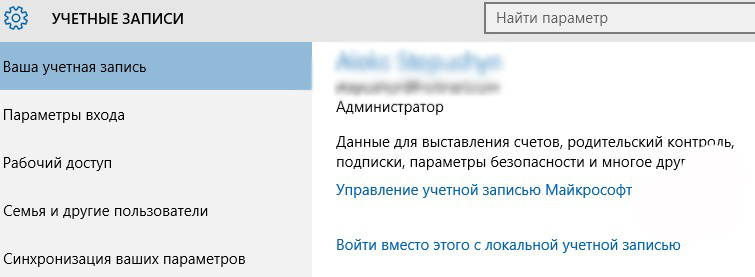
Висновок
Зміна імені користувача комп'ютера на Windows 10 абсолютно не складно, ви особисто можете перевірити це. Для цього вам не потрібно мати жодних спеціальних навичок. Якщо у вас все ще є запитання, як дізнатися ім’я користувача або змінити його, запитайте їх у коментарях.
- « Ефективні способи усунення помилок 0xc0000022 при запуску програм та ігор
- Відновлення ярликів на робочому столі Windows »

